Статья была полезной?
Список задач — инструмент руководителей отдела продаж и менеджеров для выполнения массовых операций на доске задач.
Здесь можно массово:
- сменить менеджеров в задачах;
- равномерно распределить свободные задачи между исполнителями;
- изменить время выполнения задач;
- завершить или удалить задачи.
Для доступа к инструментам массовой работы с задачами перейдите в раздел «CRM — Список задач».
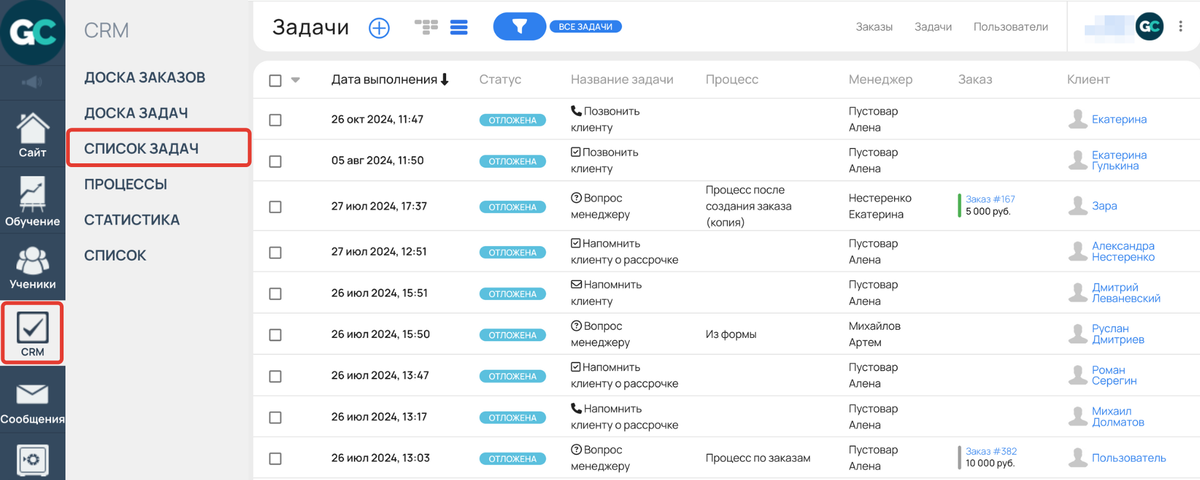
Список задач
Как выдать сотрудникам доступ к массовым действиям с задачами
По умолчанию право массово выполнять действия с задачами в таблице имеют:
- владелец аккаунта;
- ответственный администратор (при этом для использования действий «завершить», «удалить» и «изм. дату выполнения» он должен быть также назначен супервайзером в процессах).
Они могут выдать доступ к массовым операциям в таблице задач следующим категориям сотрудников:
- РОПам — администраторам, которым выдано право «Является руководителем отдела продаж»;
- менеджерам.
Для этого:
- В списке задач нажмите иконку
в правом верхнем углу экрана.
- Выберите пункт меню «Настройки таблицы».
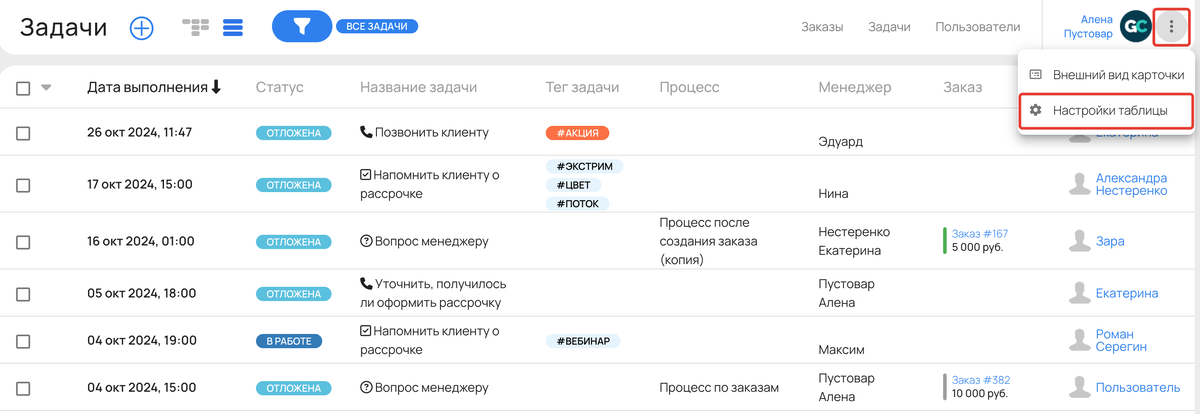
Переход к настройкам таблицы задач
- Включите соответствующую опцию доступа к массовым операциям с задачами: для РОПов или менеджеров. Нажмите «Сохранить».
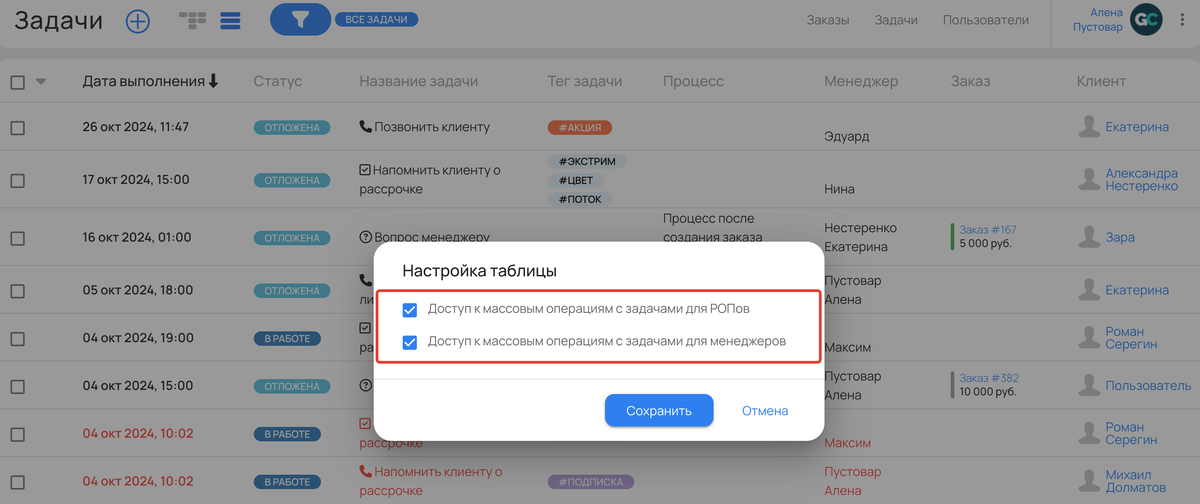
Выдача сотрудникам права совершать массовые действия
После выдачи прав сотрудники смогут выделять нужные задачи и выполнять по ним массовые действия.
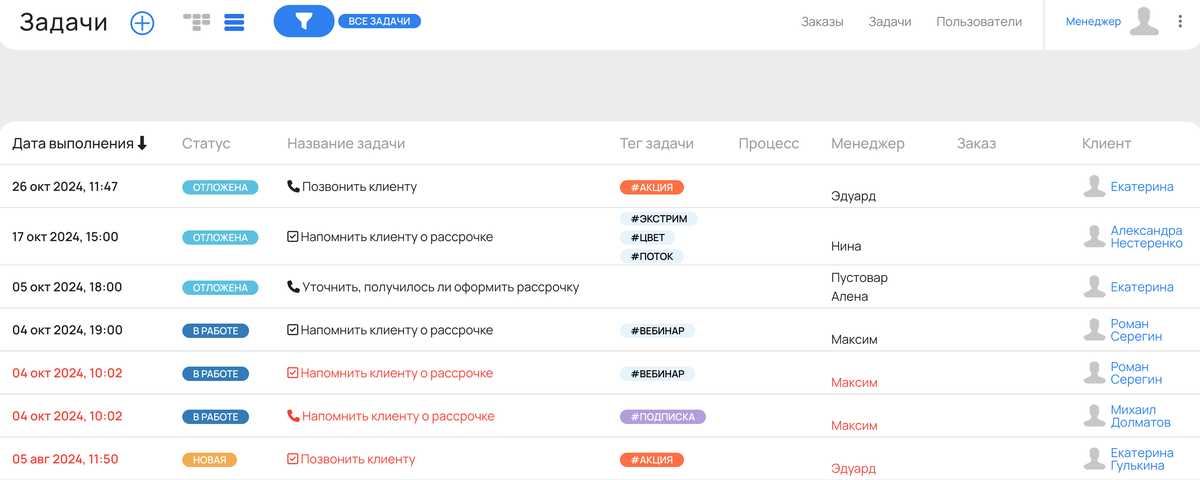
Список задач у сотрудника без доступа к массовым операциям
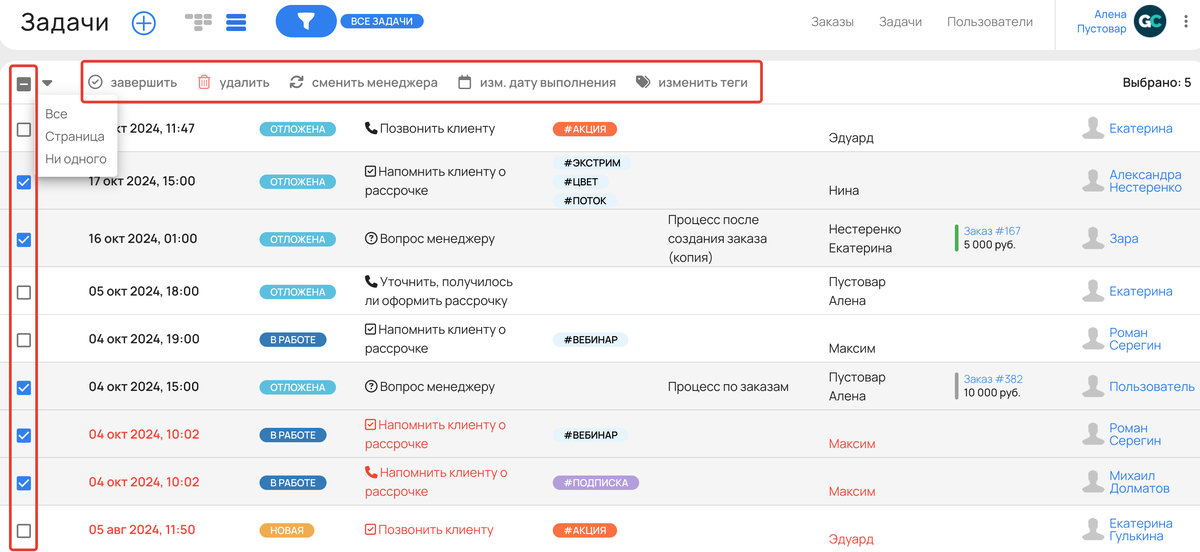
Список задач у сотрудника с доступом к массовым операциям
Важно
Единовременно в аккаунте может выполняться только одна операция.
Прогресс выполнения отображается для всех сотрудников на специальной панели в правом нижнем углу. Следующую операцию возможно запустить только после завершения текущей.
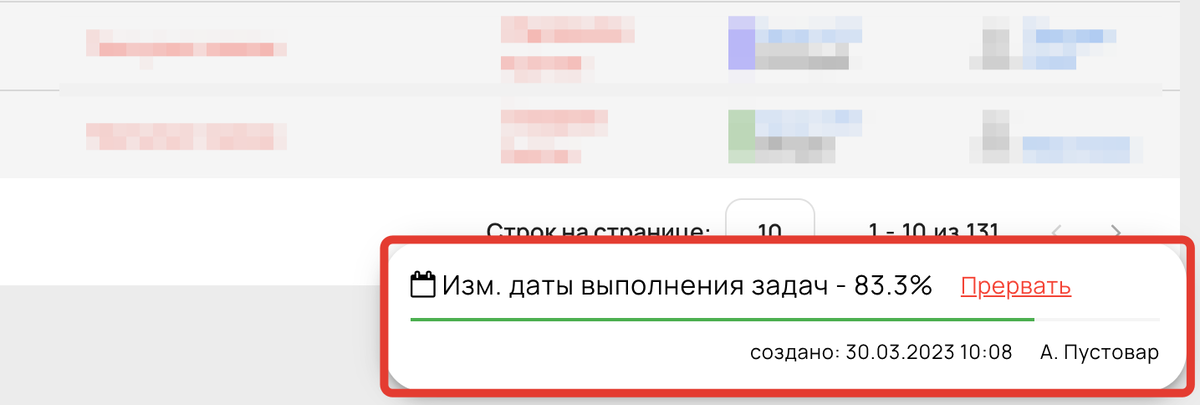
Прогресс-бар выполнения операции
Как фильтровать задачи в таблице
Как и на доске задач, в таблице можно:
- устанавливать фильтры, в том числе по задачам без менеджера («Ничьи»);
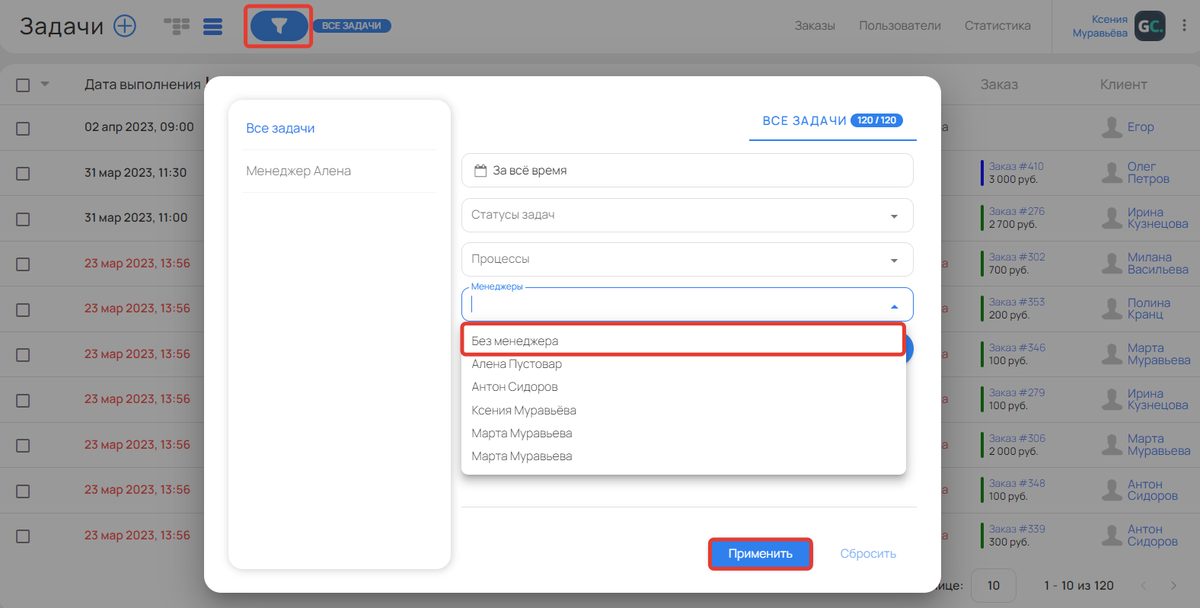
Окно фильтрации задач
- на основе выставленных фильтров создавать собственные шаблоны, доступные только в таблице задач.
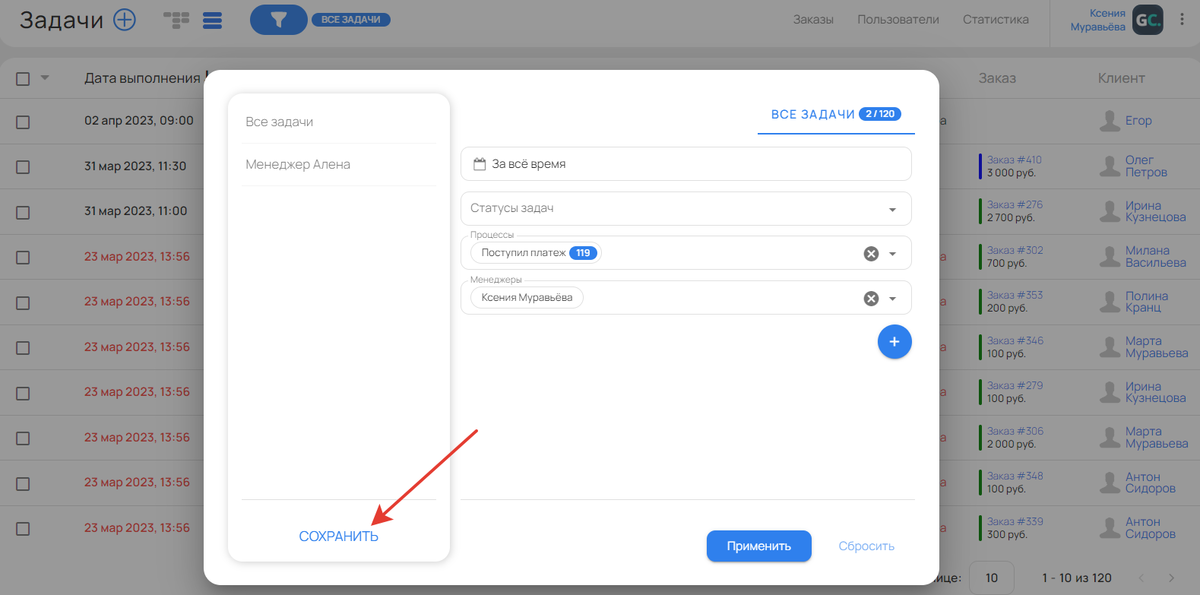
Сохранение шаблона фильтра
Фильтры, установленные через иконку фильтра в верхнем левом углу экрана, взаимосвязаны с фильтрами в колонках задач.
То есть если вы, к примеру, выбираете конкретного менеджера в колонке «Менеджер», аналогичный фильтр будет автоматически установлен в окне фильтров. И наоборот, при фильтрации задач в окне фильтров соответствующие фильтры будут установлены в колонках.
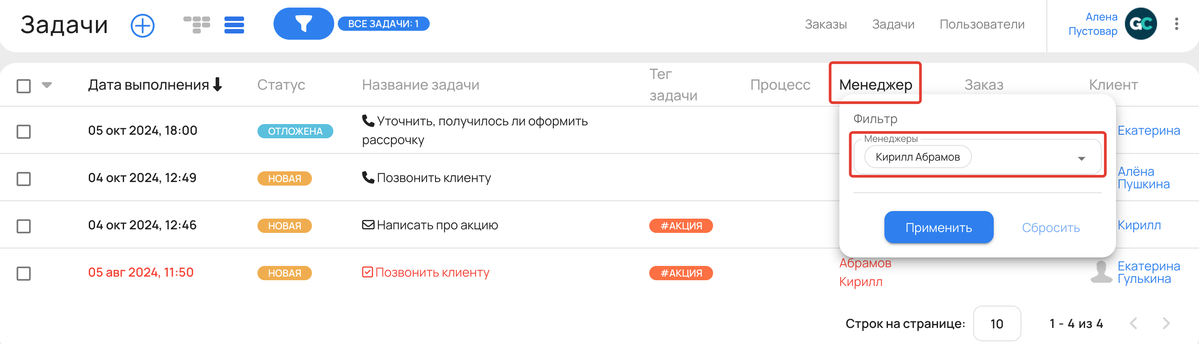
Фильтр в колонке задач
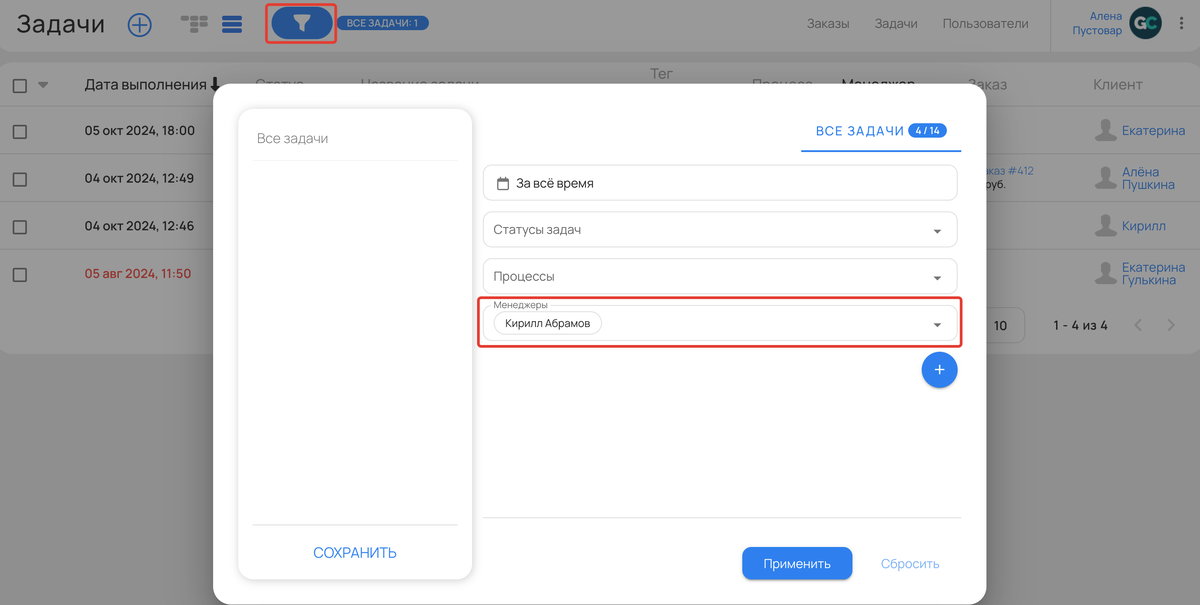
Аналогичные настройки в окне фильтров
Как сменить менеджера задач
Операция «Сменить менеджера» используется, если нужно:
- передать задачи одних менеджеров другим;
- распределить задачи без менеджеров («Ничьи») между сотрудниками;
- снять менеджеров задач — перевести задачи в «Ничьи».
Рассмотрим на примере, когда нужно сменить конкретного менеджера в задачах. Для этого:
- В колонке «Менеджер» отфильтруйте все задачи текущего менеджера.
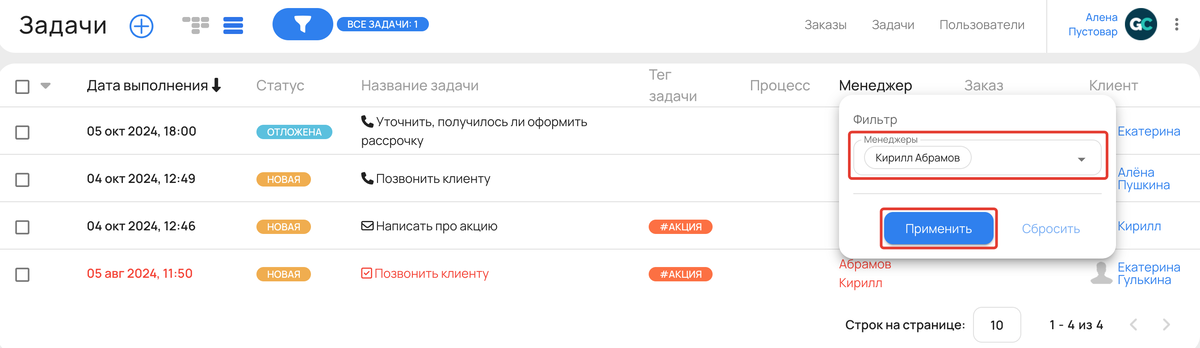
Выбор задач конкретного менеджера
- Отметьте в таблице все задачи выбранного менеджера.
- В панели операций вверху таблицы нажмите «сменить менеджера».
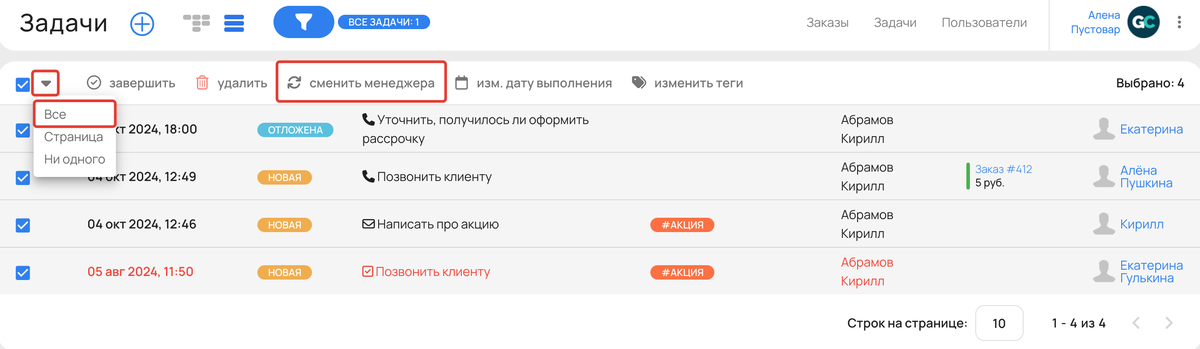
Операция «Сменить менеджера»
- Если все выделенные задачи нужно:
- передать одному менеджеру, то во всплывающем окне выберите «Список менеджеров», укажите менеджера и сохраните изменения;
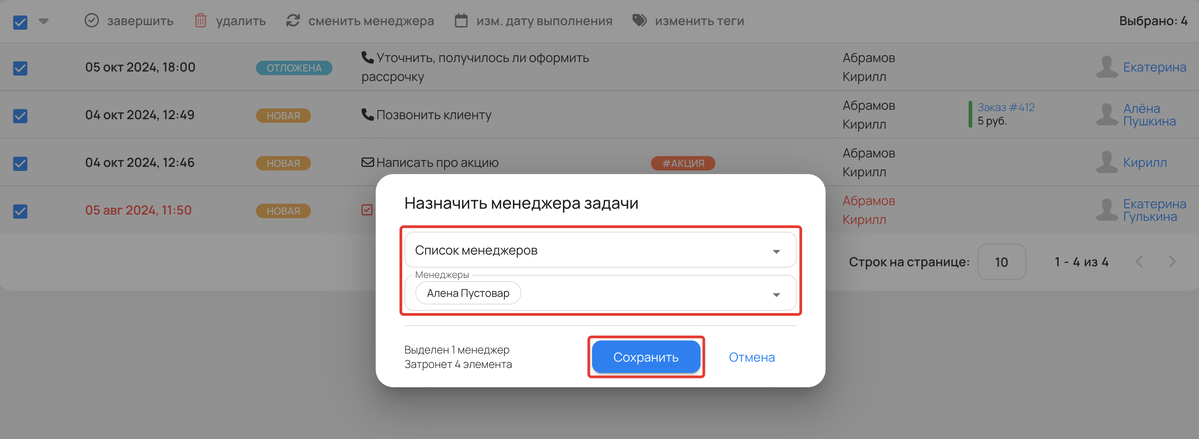
Назначение задач на одного менеджера
- равномерно распределить между несколькими менеджерами, то во всплывающем окне выберите «Список менеджеров» или «Группу менеджеров» и сохраните изменения;
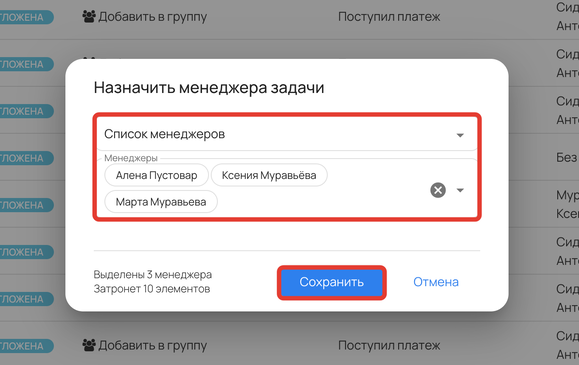
Назначение задач на список менеджеров

Назначение задач на группу менеджеров
- снять с менеджера, то выберите во всплывающем окне параметр «Снять менеджеров».
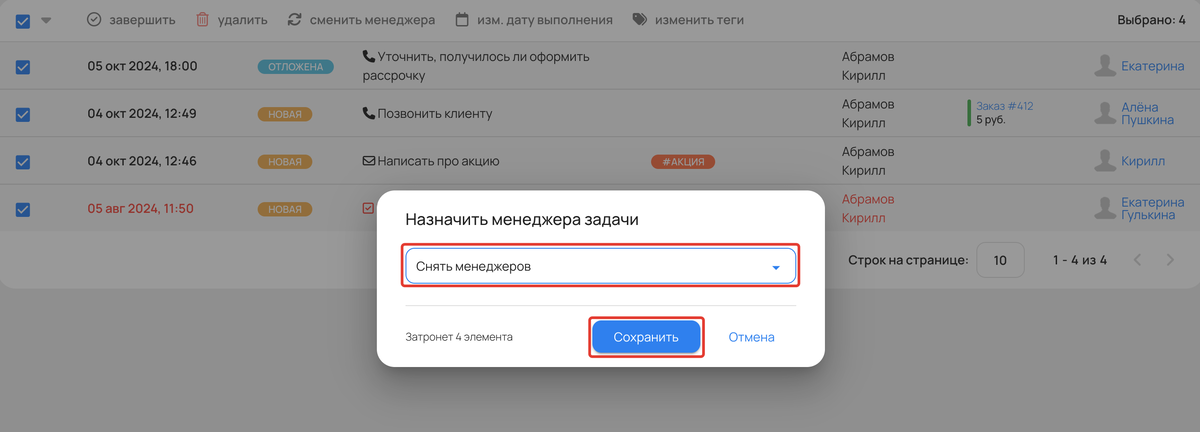
Снятие менеджеров с задач
Как изменить время выполнения задач
Для массового изменения даты выполнения:
- Отметьте задачи и нажмите «изм. дату выполнения».
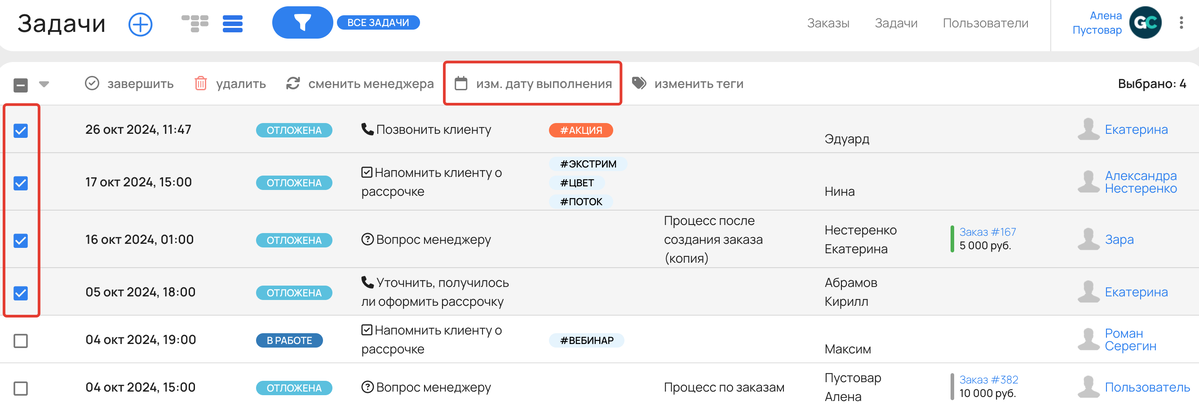
Операция «Изменить дату выполнения»
- Настройте параметры:
- «Дата» — выберите новую дату, на которую перенесутся задачи;
- «Начало» и «Конец» — укажите интервал времени для распределения задач;
- «Шаг» — настройте шаг, с которым будут распределяться задачи в заданном интервале времени.
Важно
Даты задачи при внесении в них изменений защищены от назначения прошедшего времени. То есть если в поле «Дата» выбран текущий день, а в поле «Начало» указано уже прошедшее время, то интервал распределения начнется с текущего времени.
Если задач больше, чем помещается в выбранный интервал времени с указанным шагом, то задачи, которые не поместились, будут перенесены на следующий день с тем же интервалом времени и шагом.
- Нажмите кнопку «Сохранить».
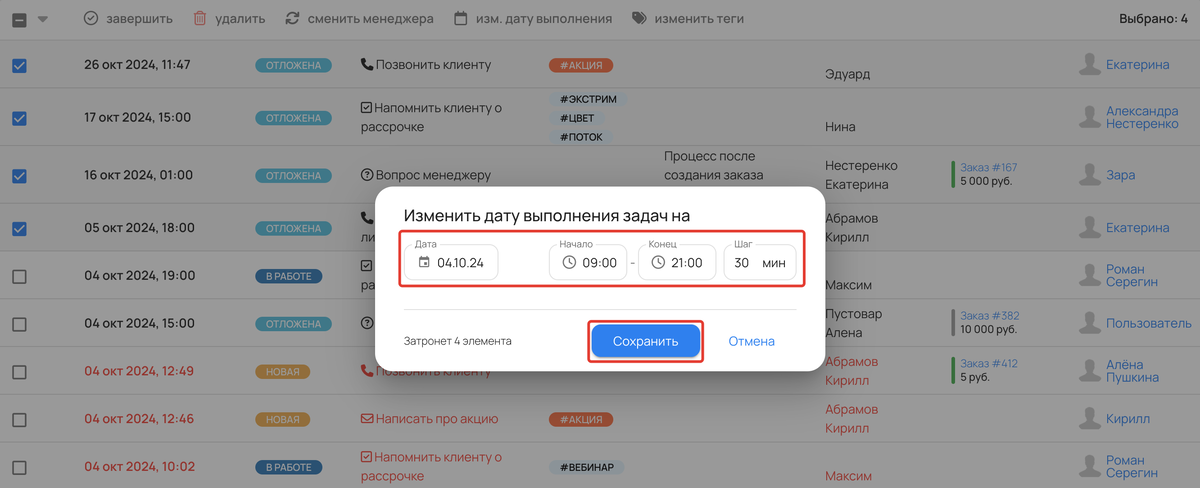
Выбор параметров по времени выполнения задач
Обратите внимание
В задачах, где менеджер не назначен, изменить дату выполнения нельзя.
Если изменение в них также необходимо, то сперва назначьте менеджеров, а затем измените дату выполнения. Для массового назначения менеджеров в задачах можно использовать действие «Сменить менеджера».
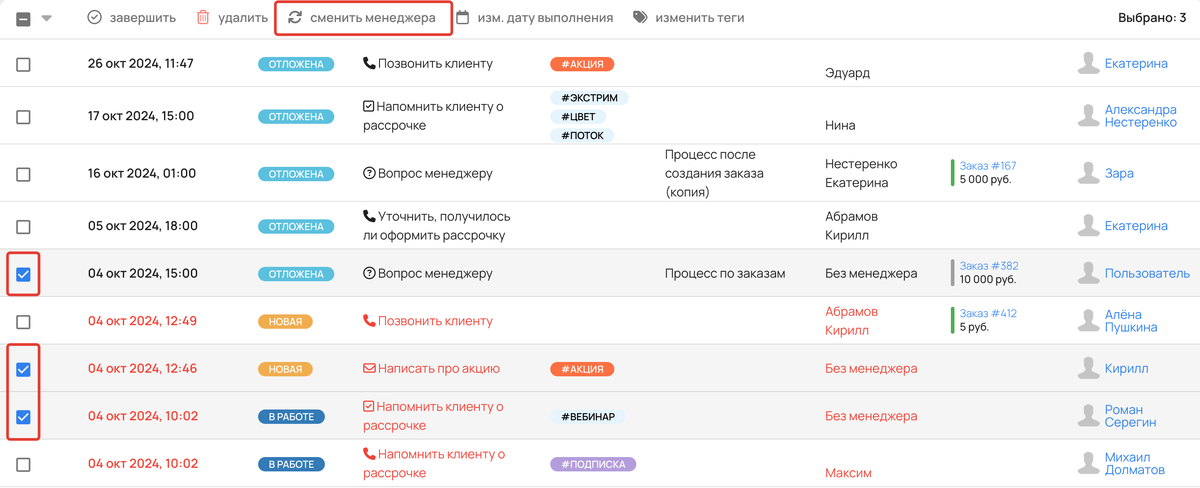
Как массового сменить менеджера
Как завершить задачи
- Отметьте в таблице задачи, которые необходимо массово завершить.
- Нажмите «завершить» и подтвердите действие.
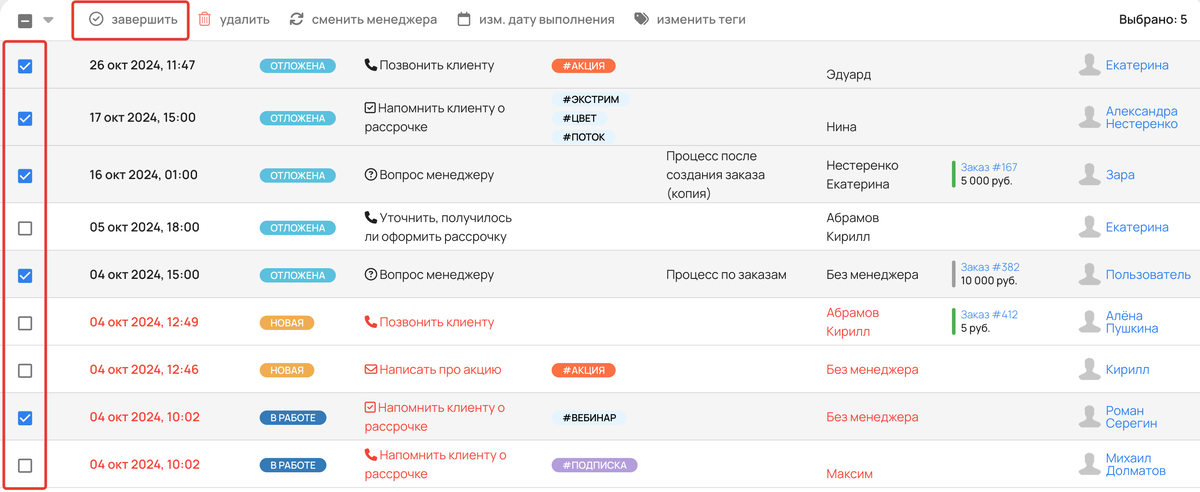
Операция «Завершить»
Как удалить задачи
- Выберите в таблице задачи для удаления.
- Нажмите «удалить» и подтвердите действие.
Обратите внимание
Все данные у выбранных задач будут удалены. Восстановить удаленные данные будет невозможно.
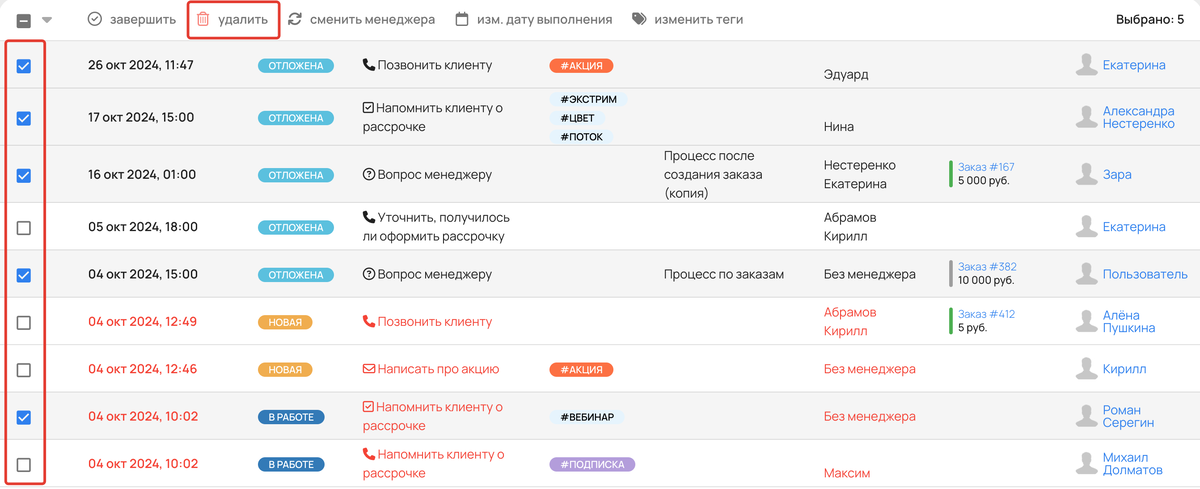
Операция «Удалить»
Как изменить теги задач
- Выберите в таблице задачи, у которых необходимо массово изменить теги или которым нужно массово их присвоить.
- Нажмите «изменить теги».
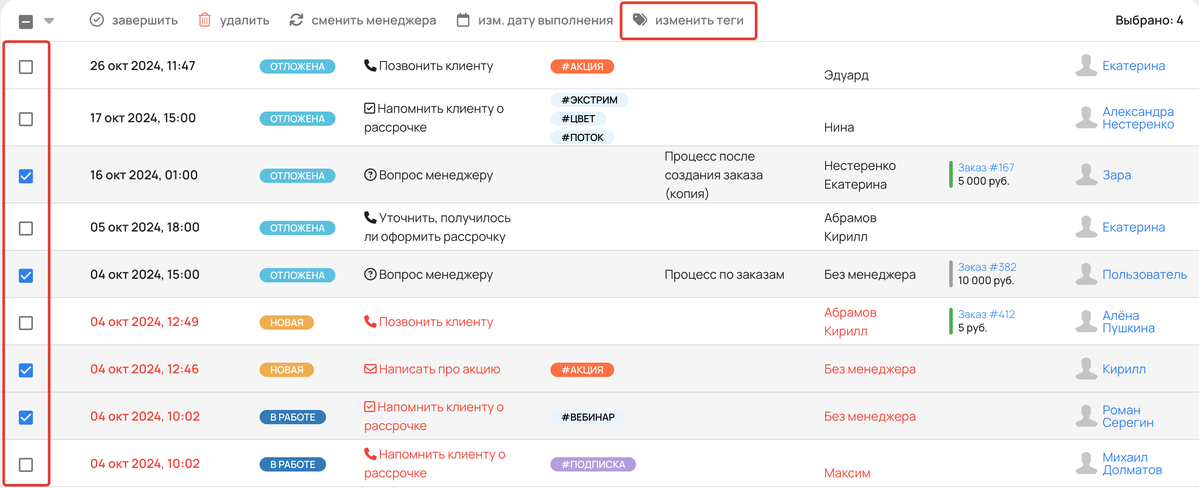
Операция «Изменить теги»
- если вы хотите массово добавить теги, выберите теги и опцию «Добавить теги», после чего подтвердите действие;
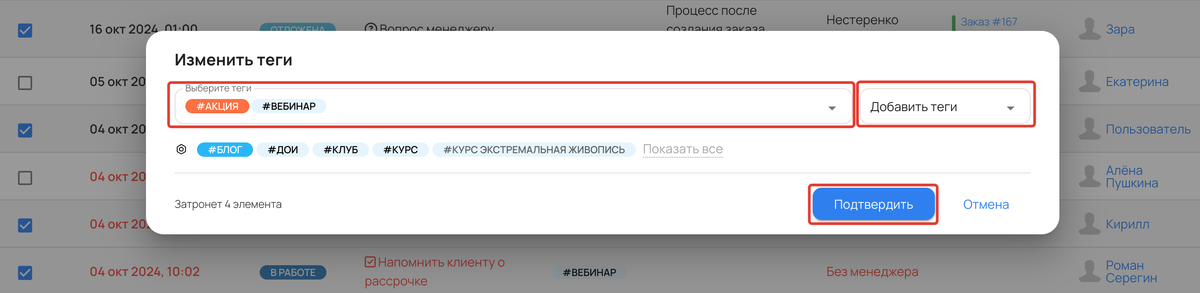
Добавление тегов
- если вы хотите массово удалить теги, выберите теги и опцию «Удалить теги», после чего подтвердите действие;
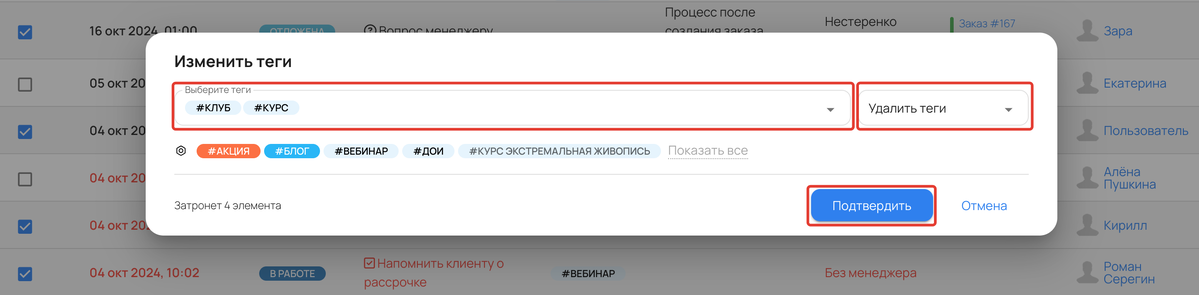
Удаление тегов
Вам также могут быть интересны другие статьи:

авторизуйтесь